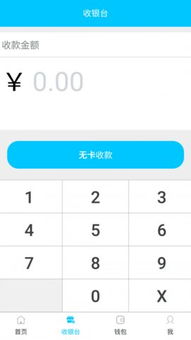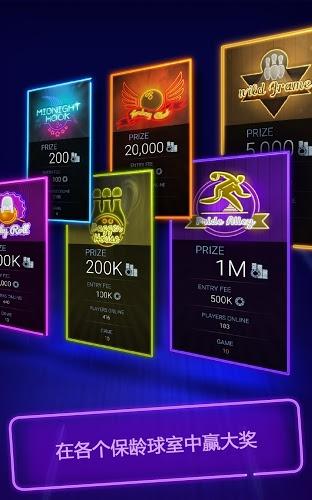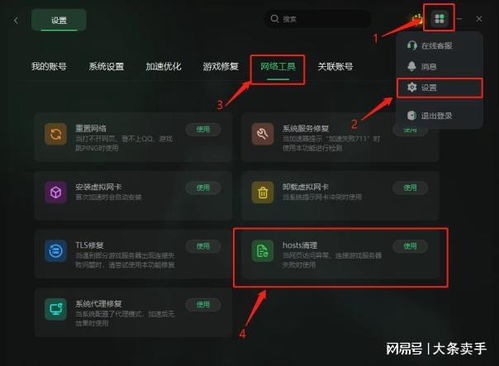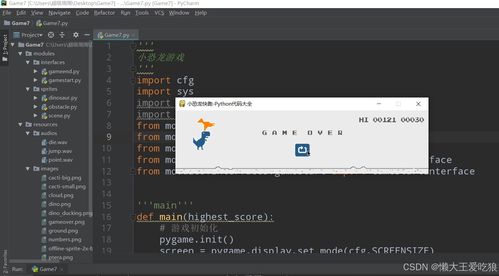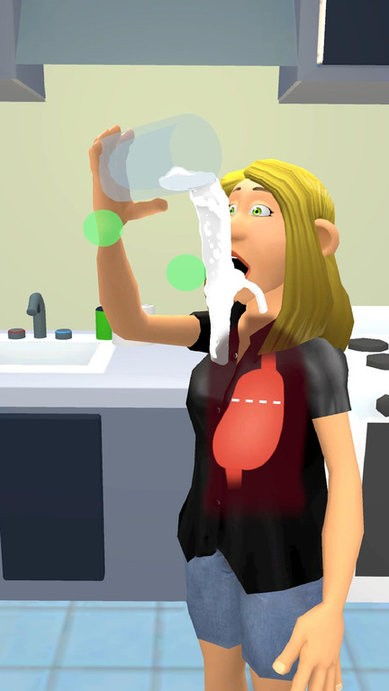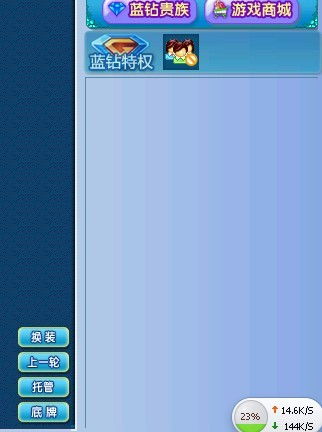挂载安卓系统为读写权限,如何安全地挂载为读写权限详解
时间:2025-05-11 来源:网络 人气:
你有没有想过,你的安卓手机其实就像一个神秘的宝盒,里面藏着无数的秘密?今天,就让我带你一探究竟,揭开挂载安卓系统为读写权限的神秘面纱吧!
一、揭开系统挂载的神秘面纱
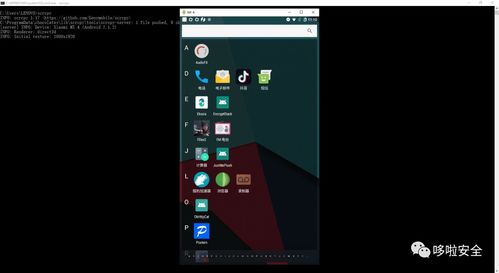
想象你的手机就像一个巨大的硬盘,里面分门别类地存放着各种数据。而挂载,就像是给这个硬盘装上了读写权限,让你可以随意地读写里面的内容。
在安卓系统中,挂载是通过一系列命令来实现的。比如,你可以使用`adb shell`命令进入手机的shell环境,然后输入`mount`命令,就能看到手机各个分区的挂载信息。这些信息中,有一个叫做`/system`的分区,它可是安卓系统的核心区域,里面存放着系统应用和库文件。
二、为什么需要挂载为读写权限?
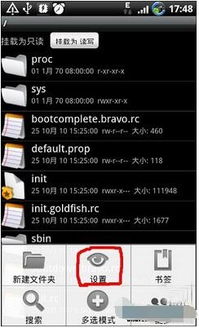
你可能要问,为什么要挂载为读写权限呢?其实,这主要是因为安卓系统出于安全考虑,默认将系统分区设置为只读状态。这样一来,你就可以防止不小心修改了系统文件,导致手机变砖。
但是,有时候我们确实需要修改系统分区,比如安装第三方应用、修改系统设置等。这时候,就需要将系统分区挂载为读写权限。
三、如何挂载安卓系统为读写权限?
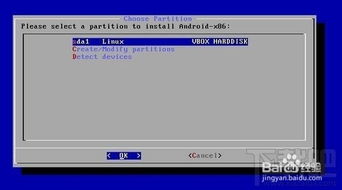
那么,如何挂载安卓系统为读写权限呢?以下是一步一步的操作指南:
1. 获取root权限:首先,你需要获取手机的root权限。这可以通过各种方法实现,比如使用第三方root工具或者刷机。
2. 进入shell环境:使用`adb shell`命令进入手机的shell环境。
3. 查看挂载信息:输入`mount`命令,查看手机各个分区的挂载信息。
4. 找到/system分区:在挂载信息中找到`/system`分区,记录下它的设备路径,比如`/dev/block/mtdblock3`。
5. 挂载为读写权限:输入以下命令,将/system分区挂载为读写权限:
```
mount -o remount,rw /dev/block/mtdblock3 /system
```
这里的`/dev/block/mtdblock3`是/system分区的设备路径,你需要根据实际情况进行替换。
6. 验证挂载成功:再次输入`mount`命令,查看挂载信息,确认/system分区已经挂载为读写权限。
四、注意事项
1. 谨慎操作:挂载系统分区为读写权限是一项风险操作,可能会对手机造成不可逆的损害。请务必谨慎操作。
2. 备份重要数据:在挂载系统分区之前,请务必备份重要数据,以免数据丢失。
3. 恢复只读状态:完成操作后,记得将/system分区恢复为只读状态,以保护手机安全。
4. 不同设备不同:不同设备的/system分区设备路径可能不同,请根据实际情况进行操作。
5. root权限风险:获取root权限可能会带来安全风险,请确保你了解相关风险后再进行操作。
五、
通过本文,相信你已经对挂载安卓系统为读写权限有了更深入的了解。不过,请记住,这项操作需要一定的技术基础和风险意识。在尝试之前,请务必做好充分的准备,以免造成不必要的损失。让我们一起探索安卓世界的奥秘吧!
相关推荐
教程资讯
系统教程排行